 ✕
✕
By Justin SabrinaMis à jour le juin 15, 2023
Si vous souhaitez écouter votre musique sur plusieurs appareils, vous pouvez convertir de la musique au format MP3, AAC et autre. Apple a rompu iTunes, créé des applications de musique, de podcasts et de télévision distinctes pour macOS 10.15 Catalina dès 2019. Avec l'application Apple Music sur macOS 10.15, vous pouvez profiter de toutes les fonctionnalités comme avec iTunes, comme la conversion d'une chanson dans un format de fichier différent. sur Mac. Dans cet article, nous vous expliquerons comment convertir de la musique en MP3/AAC/WAV/AIFF avec l'application Apple Music sur Mac. Vous obtiendrez également la méthode pour convertir la bibliothèque Apple Music en MP3, y compris les chansons Apple Music.
CONTENU
Ce que vous devez savoir avant de convertir des morceaux avec l'application Apple Music
En règle générale, vous pouvez ajouter des chansons MP3, AAC, AIFF, WAV et iTunes M4A/M4P sans DRM achetées à l'application Apple Music ou à iTunes. Pendant ce temps, vous pouvez utiliser l'application Apple Music pour convertir une chanson au format MP3 ou autre. Mais vous ne pouvez le faire qu'avec des fichiers audio sans DRM.
Nous aimerions souligner rapidement qu'iTunes fournissait et vendait de la musique AAC (.m4p) protégée avant 2009. Par la suite, il propose des chansons AAC (.m4a) non protégées dans l'iTunes Store. Vous pouvez lire cet article pour vérifier le format de fichier musical dans iTunes. De plus, tous les morceaux de musique de Apple Music est également encodé en AAC (.m4p). Peu importe que vous ayez besoin de convertir des chansons non protégées ou des chansons Apple Music et iTunes protégées, ce guide est fait pour vous.
Pour convertir des chansons de votre bibliothèque musicale avec l'application Apple Music, assurez-vous qu'elles ne sont pas DRM. Le processus de conversion est similaire à la version iTunes. Vous pouvez suivre les étapes détaillées ci-dessous :
Étape 1. Lancez l'application Apple Music sur votre macOS 10.15.
Étape 2. Allez dans la barre de menu, sélectionnez "Musique" > "Préférences".
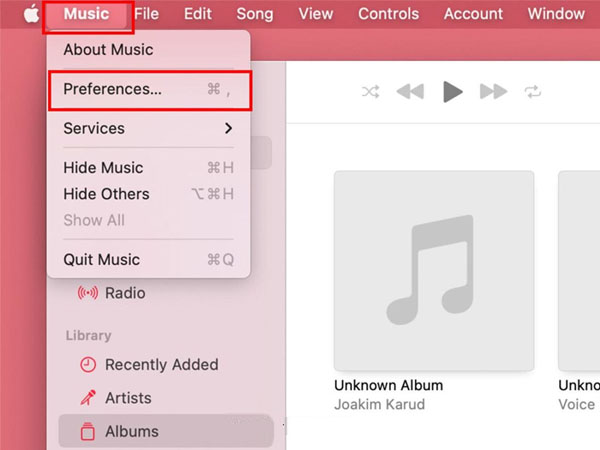
Étape 3. Dans la fenêtre contextuelle, appuyez sur l'onglet "Fichiers", puis cliquez sur "Importer les paramètres..."
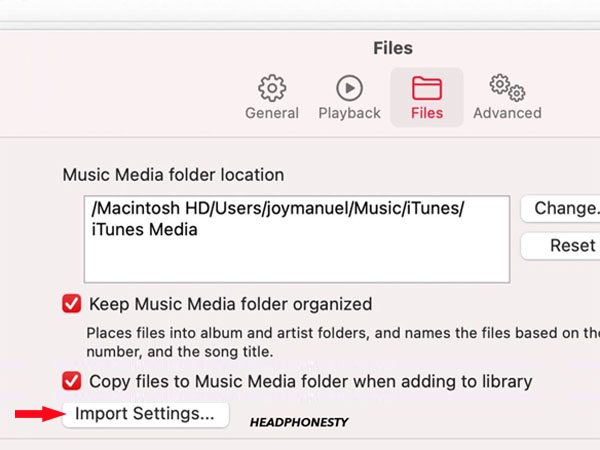
Étape 4. Cliquez sur "Importer avec", sélectionnez le format d'encodage dont vous avez besoin, vous pouvez choisir parmi l'encodeur AAC, l'encodeur AIFF, l'encodeur Apple Lossless, l'encodeur MP3 ou l'encodeur WAV.
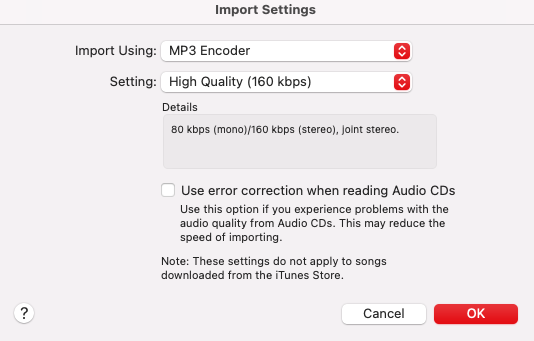
Étape 5. Vous pouvez également régler la qualité, puis cliquer sur le bouton "OK" pour confirmer vos paramètres.
Étape 6. Sélectionnez maintenant les chansons de votre bibliothèque que vous souhaitez convertir.
Étape 7. Allez dans "Fichier" > "Convertir" > "Créer une version MP3" ou tout autre format que vous avez défini.
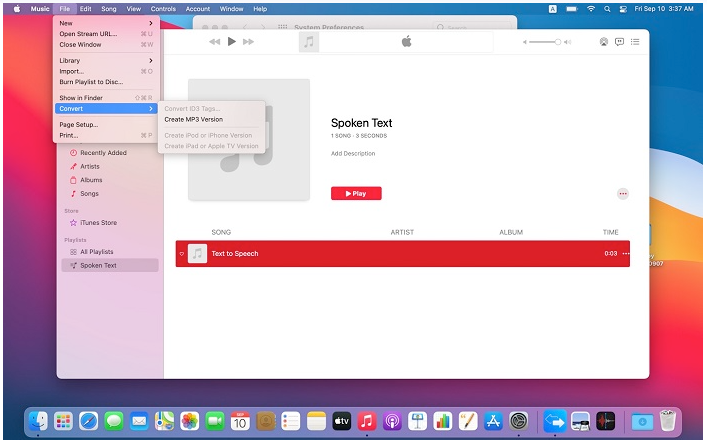
Étape 8. Après quelques minutes, les nouveaux fichiers de chansons créés s'afficheront dans votre bibliothèque à côté de la chanson originale.
En raison de la protection DRM, vous ne pouvez pas convertir Apple Music à l'aide de l'application Music ou iTunes. Heureusement, vous pouvez utiliser un outil Apple Music Converter tiers, tel que UkeySoft Apple Music Converter.
UkeySoft Apple Music Converter, une application de bureau pour Mac et Windows, vise à vous apporter plus de commodité pour profiter de vos morceaux de musique préférés. Ce programme intègre le lecteur Web Apple Music intégré, qui permet de parcourir, rechercher, ajouter, choisir et lire une chanson Apple Music en ligne. Plus important encore, il est capable de convertissez votre bibliothèque Apple Music en MP3, M4A, AAC, FLAC, WAV et AIFF non protégés formats audio. Ainsi, les utilisateurs peuvent profiter d'une lecture flexible sur tous les appareils et plates-formes. De plus, il conservera la qualité de la musique d'origine et les balises ID3 pour les chansons Apple Music. Après la conversion, vous obtiendrez des chansons Apple Music originales, mais aucune restriction DRM.
Caractéristiques de UkeySoft Apple Music Converter:
Conseils: L'ancienne version UkeySoft Apple Music Converter V.6.9.1 fonctionne avec l'aide d'iTunes. Il prend en charge la conversion de tout ce qui peut être lu dans iTunes, y compris les pistes Apple Music, la musique iTunes non protégée ou protégée, les livres audio Audible AA/AAX, les livres audio iTunes M4A/M4B et d'autres fichiers audio MP3/AAC/WAV/AIFF courants. Vous pouvez télécharger sa version la plus récente ou plus ancienne à partir de son site officiel.
Dans cette partie, nous allons vous montrer le didacticiel détaillé sur la façon d'utiliser UkeySoft Apple Music Converter pour convertir Apple Music en MP3 sur Mac. Veuillez télécharger et installer ce logiciel sur le bureau.
Étape 1. Lancer UkeySoft Apple Music Converter
Après l'installation, lancez UkeySoft Apple Music Converter sur Mac. Cliquez sur "Connexion" pour vous connecter à votre identifiant Apple et à votre mot de passe pour accéder au lecteur Web Apple Music intégré.

Étape 2. Définir le format de sortie et la qualité de sortie
Cliquez sur l'icône "Gear" sur l'interface en haut à droite. Dans la fenêtre contextuelle, vous pouvez régler les paramètres de sortie tels que le format de sortie (MP3, M4A, AAC, FLAC, WAV, AIFF), la qualité de sortie (128kbps, 192kbps, 224kbps, 256kbps, 320kbps), le volume, le dossier de sortie , et plus selon vos besoins.

Au fait, vous pouvez également organiser les chansons de sortie par artiste ou album. Cette action vous aidera à mieux gérer votre bibliothèque musicale de sortie.

Étape 3. Ajouter des morceaux ou une liste de lecture Apple Music
Après avoir terminé tous les réglages ci-dessus, revenez à la page d'accueil. Vous pouvez également trouver votre chanson préférée via la boîte de recherche et l'écouter en ligne ! Ou ouvrez simplement n'importe quelle chanson/liste de lecture/artiste/album et ajoutez-les à la liste de conversion en cliquant sur l'icône rouge "+".

Après avoir ajouté toute la musique à la liste de conversion, vérifiez et confirmez les chansons que vous souhaitez convertir.

Étape 4. Commencez à convertir Apple Music en MP3/AAC/FLAC/WAV sur Mac
Lorsque vous sélectionnez tout, cliquez sur le bouton "Convertir" pour laisser l'outil commencer à convertir les morceaux Apple Music en MP3 ou dans un autre format sans DRM.

Étape 5. Prévisualiser les fichiers Apple Music de sortie
Une fois la conversion terminée, toutes les chansons Apple Music de sortie sont stockées dans le fichier local de votre Mac. Vous pouvez cliquer sur l'icône "Historique" pour les afficher !

Cliquez sur l'icône "dossier bleu" à côté de la chanson, vous accéderez directement au dossier de sortie. Comme vous pouvez le voir, les balises ID3 sont bien conservées comme les fichiers d'origine.

Vous pouvez maintenant déplacer ces chansons Apple Music sans DRM vers votre lecteur MP3, iPod Nano, clé USB, smartphone, tablette et autres appareils portables pour une écoute hors ligne !
Rapide: vous pouvez vous identifier avant de pouvoir commenter.
Pas encore de compte. S'il vous plaît cliquez ici pour S'inscrire.

Convertissez Apple Music, iTunes M4P Songs et Audiobook en MP3, M4A, AAC, WAV, FLAC, etc.

Profitez d'une vie numérique sûre et libre.
utilitaire
Multimédia
Copyright © 2023 UkeySoft Software Inc. Tous droits réservés.
Pas encore de commentaire. Dis quelquechose...